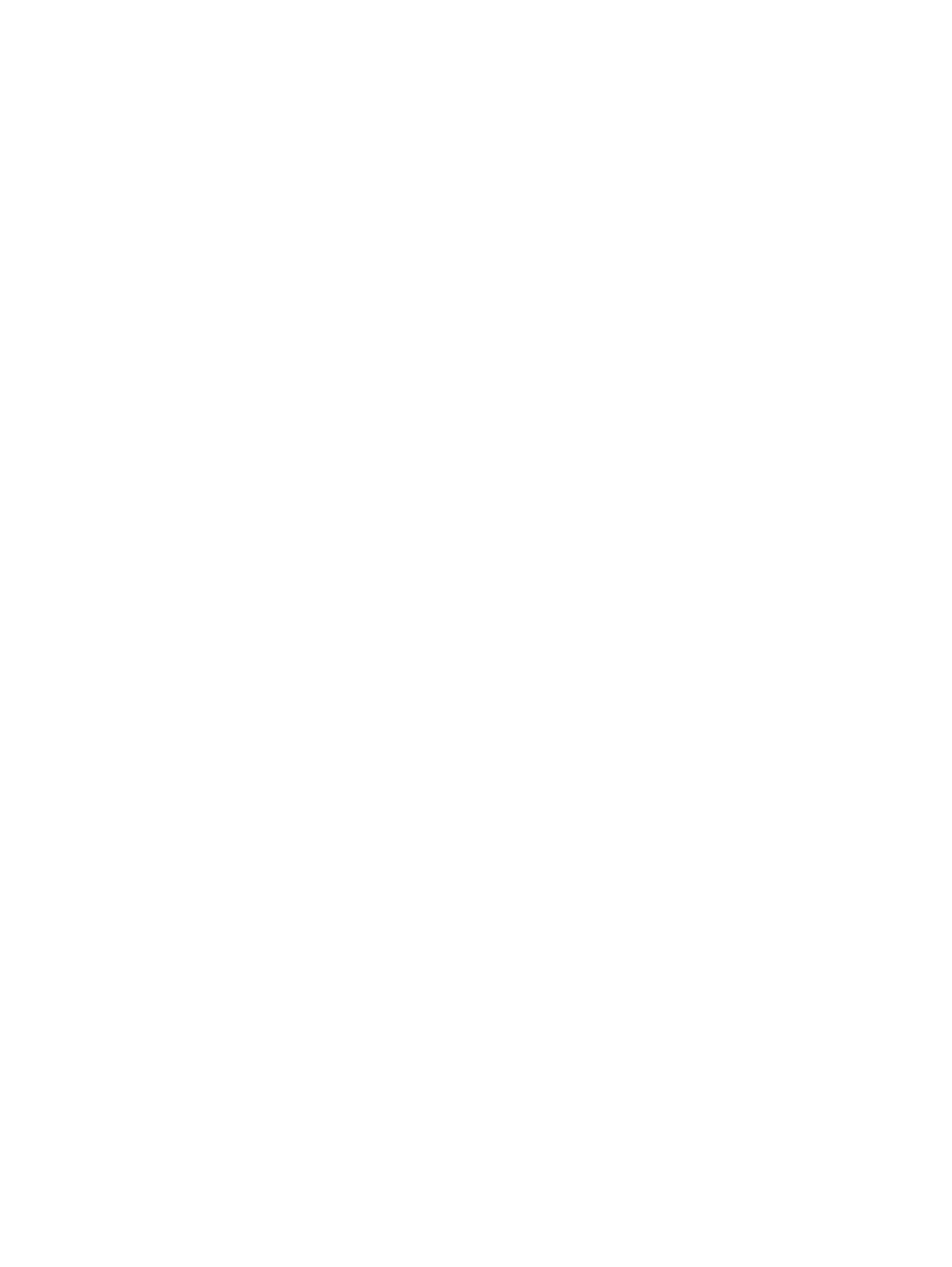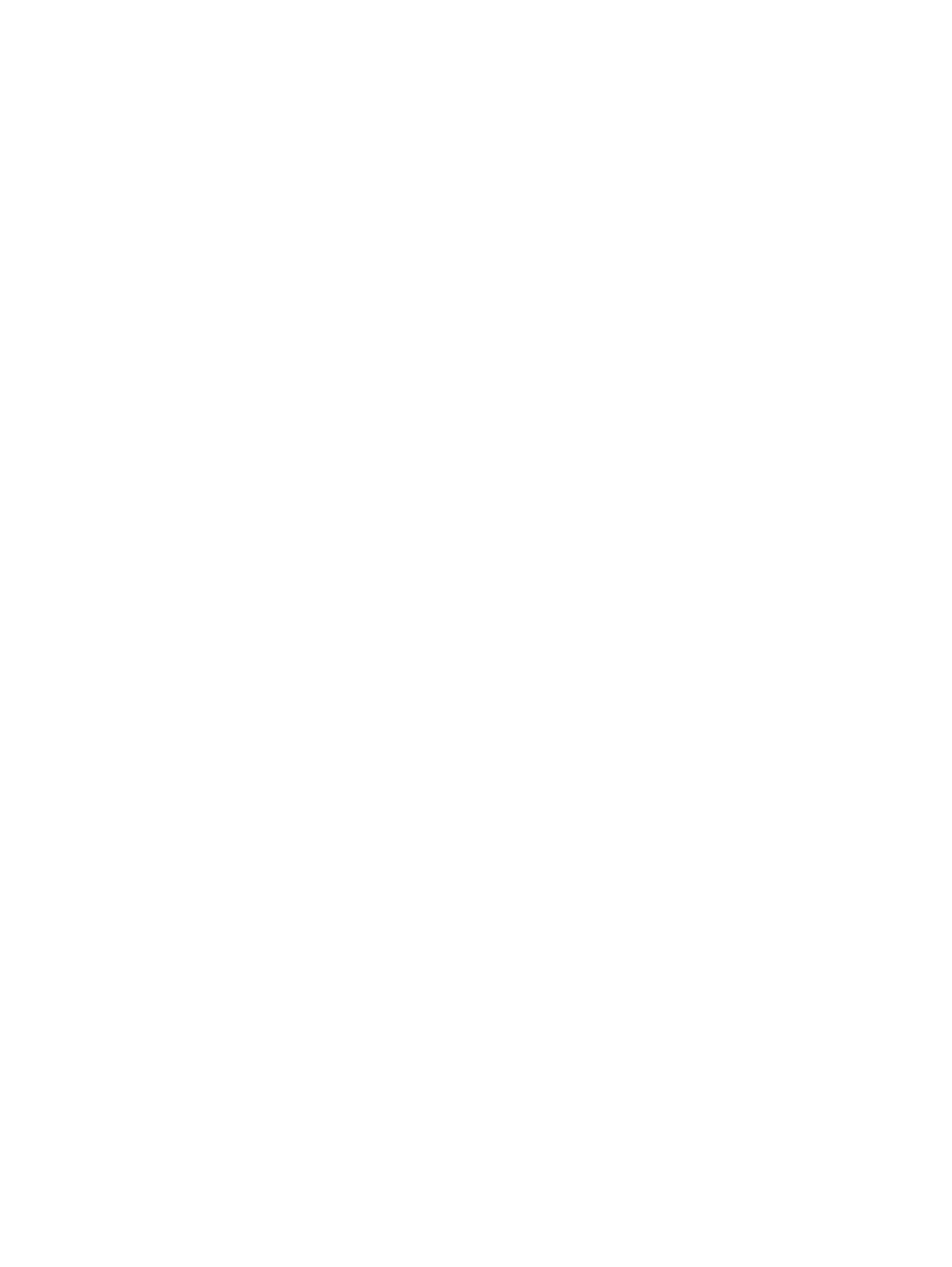
4 キーボード、タッチ ジェスチャ、およびポインティング デバイスを使用した操作 ................................. 22
ポインティング デバイスの使用 ....................................................................................................... 22
ポインティング デバイス機能のカスタマイズ ................................................................. 22
ポイント スティックの使用 .............................................................................................. 22
タッチパッドの使用 .......................................................................................................... 22
タッチパッドのオフ/オンの切り替え ................................................................ 23
タッチパッド ジェスチャの使用 ...................................................................... 23
1 本指スライド ................................................................................. 24
タップ ............................................................................................... 24
スクロール ........................................................................................ 25
ピンチとストレッチによるズーム .................................................... 25
回転(一部のモデルのみ) ............................................................... 26
2 本指クリック(一部のモデルのみ) ............................................. 26
フリック(一部のモデルのみ) ....................................................... 27
エッジ スワイプ(一部のモデルのみ) ............................................................................ 27
右端からのスワイプ .......................................................................................... 27
上端からのスワイプ .......................................................................................... 28
左端からのスワイプ .......................................................................................... 28
キーボードの使用 ............................................................................................................................... 29
Microsoft® Windows 8 ショートカット キーの使用 ....................................................... 29
ホットキーの位置 .............................................................................................................. 30
テンキーの使用 .................................................................................................................. 31
内蔵テンキーの使用 .......................................................................................... 31
別売の外付けテンキーの使用 ........................................................................... 31
5 マルチメディア ............................................................................................................................................. 32
メディア操作機能の使用 .................................................................................................................... 32
オーディオ ......................................................................................................................................... 32
スピーカーの接続 .............................................................................................................. 32
音量の調整 ......................................................................................................................... 32
ヘッドフォンの接続 .......................................................................................................... 33
マイクの接続 ..................................................................................................................... 33
コンピューターのオーディオ機能の確認 .......................................................................... 33
Web カメラ(一部のモデルのみ) .................................................................................................... 34
動画 .................................................................................................................................................... 34
VGA ................................................................................................................................... 35
Thunderbolt ........................................................................................................................ 36
DisplayPort(一部のモデルのみ) .................................................................................... 37
インテル® ワイヤレス・ディスプレイ(一部のモデルのみ)
......................................... 37
vi